Один из самых впечатляющих аспектов виртуальной реальности - возможность совершенно окунуться в другой мир и насладиться игровым процессом на новом уровне. Oculus Quest - одна из самых популярных систем виртуальной реальности, позволяющая полностью погрузиться в игру. Однако, желание испытать что-то новое и установить игры, которых нет в официальном магазине Oculus, может вызвать некоторые трудности.
Side quest - это программа, которая позволяет устанавливать неофициальные игры и приложения на устройства Oculus Quest. Она предоставляет доступ к различным разработкам и бета-версиям, которые иначе были бы недоступны. Благодаря Side quest вы сможете получить больше контента и расширить свои возможности виртуальной реальности.
Установка игр и приложений с помощью Side quest очень проста. Сначала вам потребуется скачать и установить программу на свой компьютер. Затем нужно подключить свой Oculus Quest к компьютеру при помощи USB-кабеля. После этого откройте приложение Side quest и следуйте инструкциям на экране для установки игр и приложений.
Подготовка к установке игры на Oculus

Перед тем как начать установку игр на вашу Oculus, вам понадобится выполнить несколько предварительных шагов:
- Убедитесь, что вы подключены к интернету. Для загрузки и установки игр на Oculus необходимо наличие стабильного интернет-соединения.
- Установите Side quest на ваш компьютер. Side quest - это программное обеспечение, которое позволяет устанавливать игры и приложения на Oculus, которые не доступны в официальном магазине.
- Включите режим разработчика на вашем Oculus. Для этого вам потребуется аккаунт разработчика Oculus. Если у вас его нет, вы сможете создать новый аккаунт на официальном сайте Oculus.
- Подключите ваш Oculus к компьютеру с использованием кабеля USB. При подключении ваш Oculus должен автоматически обнаружить ваш компьютер.
- Включите режим передачи файлов на вашем Oculus. Для этого перейдите в настройки устройства Oculus и активируйте соответствующую опцию.
После того как вы выполните все эти шаги, ваш Oculus будет готов к установке игр с помощью Side quest. Теперь вы можете перейти к следующему этапу - загрузке и установке игр на ваш Oculus.
Скачивание и установка Side quest на ПК
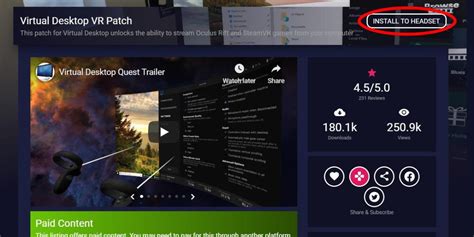
Для того чтобы начать пользоваться Side quest, необходимо скачать и установить его на ваш персональный компьютер. Процесс установки достаточно простой и занимает всего несколько минут. В этом разделе мы расскажем вам, как это сделать.
- Первым шагом является доступ к официальному веб-сайту Side quest. Откройте любой веб-браузер и введите в адресной строке https://sidequestvr.com/.
- На главной странице сайта найдите раздел "Download" и нажмите на кнопку "Download for Windows".
- После того как загрузка завершится, найдите загруженный файл в папке загрузок на вашем компьютере. Распакуйте архив в удобное для вас место.
- Дважды щелкните на файле, чтобы запустить его установку. При необходимости, подтвердите свое намерение выполнить установку.
- Следуйте инструкциям на экране для завершения установки. Установщик создаст ярлык на рабочем столе для удобного запуска Side quest.
Теперь вы успешно установили Side quest на ваш компьютер и готовы начать загружать и устанавливать игры на ваш Oculus. В следующем разделе мы расскажем вам, как подключить Oculus к компьютеру и начать устанавливать игры.
Подключение Oculus к ПК

Прежде чем начать установку игры на Oculus с помощью SideQuest, необходимо правильно подключить вашу Oculus к компьютеру. Следуйте этим простым инструкциям для выполнения подключения:
- Убедитесь, что ваш компьютер соответствует системным требованиям Oculus. Oculus требует достаточно мощного компьютера для правильной работы.
- Установите приложение Oculus на свой компьютер, которое можно найти на официальном сайте Oculus.
- Включите Oculus и убедитесь, что его батарея достаточно заряжена для подключения к компьютеру.
- Подсоедините Oculus к компьютеру с помощью кабеля USB-C или USB-A в зависимости от модели Oculus.
- Когда Oculus установлен на компьютере, запустите приложение Oculus и подождите, пока оно не распознает ваше устройство.
- Для запуска игры на Oculus с помощью SideQuest вам потребуется активировать режим разработчика в настройках Oculus на компьютере.
- После подключения Oculus к компьютеру, вы можете перейти к установке игры с помощью SideQuest.
Следуя этим инструкциям, вы сможете успешно подключить Oculus к вашему компьютеру и начать установку игры на ваше устройство.
Создание аккаунта на Oculus Developer
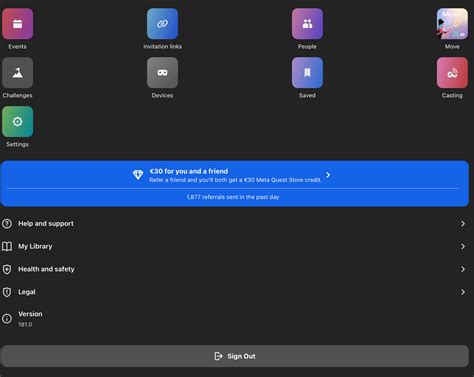
Перед тем как начать пользоваться SideQuest и устанавливать игры на Oculus, необходимо создать аккаунт на Oculus Developer.
Для этого следуйте инструкциям ниже:
- Перейдите на официальный сайт Oculus Developer по адресу developer.oculus.com.
- Нажмите на кнопку "Sign up" или "Регистрация", которая находится в правом верхнем углу страницы.
- Заполните регистрационную форму, предоставив требуемую информацию, такую как ваше имя, электронная почта и пароль.
- Подтвердите свой аккаунт, перейдя по ссылке, которую вы получите на указанную электронную почту.
- Войдите в свой аккаунт, используя указанный при регистрации электронный адрес и пароль.
Вы успешно создали аккаунт на Oculus Developer! Теперь вы готовы приступить к установке игр на Oculus с помощью SideQuest.
Установка ADB драйверов на ПК
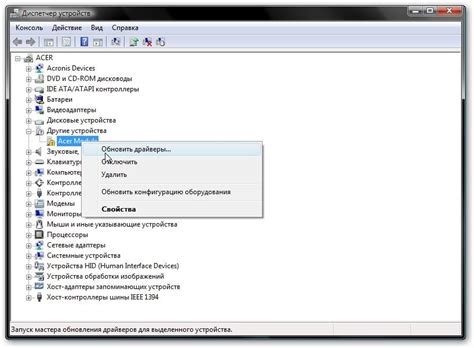
Для установки ADB драйверов следуйте этим шагам:
- Скачайте и установите ADB драйверы для вашей операционной системы с официального сайта разработчика.
- Подключите Oculus устройство к компьютеру с помощью USB-кабеля.
- На Oculus устройстве откройте раздел "Настройки".
- Выберите "Разработчик", а затем включите опцию "Отладка по USB".
- На компьютере откройте командную строку.
- В командной строке введите команду "adb devices" (без кавычек).
- Если компьютер правильно распознал Oculus устройство, оно будет отображено в списке устройств, подключенных по USB.
После успешного распознавания Oculus устройства ADB драйверы успешно установлены на ваш компьютер и вы готовы приступить к установке игр на Oculus с помощью Side quest.
Включение режима разработчика на Oculus
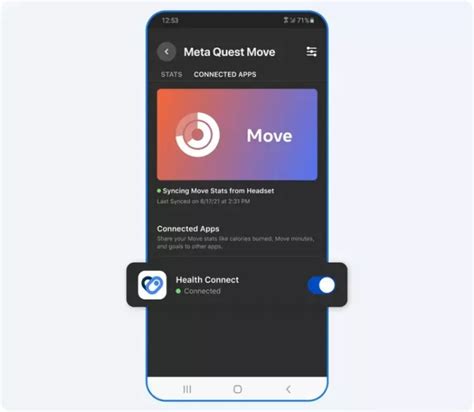
Для установки игры на Oculus с помощью Side quest необходимо включить режим разработчика на вашем устройстве. Следуйте этим простым шагам, чтобы активировать этот режим:
- Подключите Oculus к компьютеру с помощью USB-кабеля.
- Откройте приложение Oculus на вашем компьютере.
- Перейдите в раздел Настройки в нижнем левом углу экрана.
- Выберите вкладку Подключение в меню настроек.
- Включите опцию Включить режим разработчика.
Поздравляю! Теперь ваш Oculus находится в режиме разработчика, и вы можете устанавливать игры с помощью Side quest. Не забудьте выключить этот режим после установки игр для повышения безопасности вашего устройства.
Включение режима отладки USB на Oculus
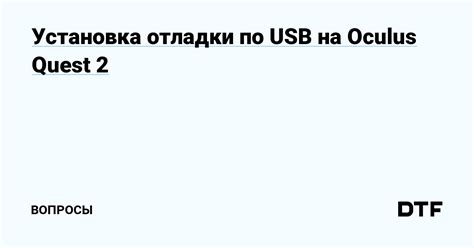
1. Создайте учетную запись разработчика Oculus на официальном сайте Oculus.
2. Подключите Oculus к компьютеру с помощью USB-кабеля.
3. На компьютере откройте приложение Oculus на Windows или Mac.
4. В правом нижнем углу окна приложения Oculus нажмите на значок учетной записи разработчика и выберите "Настройки".
5. На странице "Настройки" перейдите на вкладку "Разработчик".
6. Включите режим отладки USB, переключив соответствующий выключатель в положение "Вкл".
7. В появившемся диалоговом окне нажмите "ОК" для подтверждения включения режима отладки USB.
8. После включения режима отладки USB на Oculus, вы можете устанавливать игры и приложения с помощью SideQuest.
Подключение Oculus к Side quest
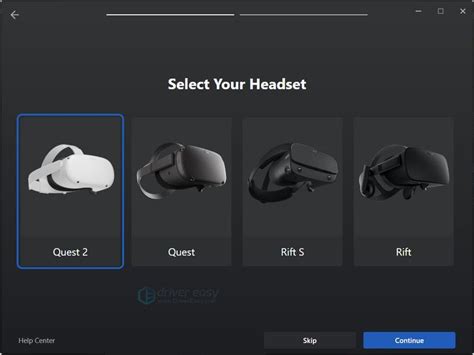
Для установки игр на Oculus с помощью Side quest необходимо сначала подключить устройство Oculus к компьютеру. Для этого следуйте инструкциям ниже.
1. Включите Oculus и убедитесь, что у вас установлены последние версии Oculus и Side quest.
2. Подключите Oculus к компьютеру при помощи кабеля USB-C.
3. Откройте приложение Side quest на вашем компьютере и нажмите на кнопку "Connect" в верхнем левом углу экрана.
4. В появившемся окне выберите устройство Oculus из списка доступных устройств.
5. Нажмите кнопку "Pair Device", чтобы установить соединение между Oculus и Side quest.
После успешного подключения вы будете готовы устанавливать и запускать игры на вашем устройстве Oculus через Side quest.
Загрузка и установка игры на Oculus

Шаг 1: Скачайте Side quest на ваш компьютер с официального сайта.
Шаг 2: Установите Side quest, следуя инструкциям на установочном экране.
Шаг 3: Запустите Side quest и согласитесь с условиями использования.
Шаг 4: Подключите ваш Oculus к компьютеру при помощи USB-кабеля.
Шаг 5: В Side quest выберите вкладку "Настройки" и нажмите "Найти установленные примеры".
Шаг 6: Выберите желаемую игру и нажмите "Установить" рядом с ней.
Шаг 7: Дождитесь завершения установки игры на ваш Oculus.
Шаг 8: Отключите Oculus от компьютера и наденьте его.
Теперь вы можете наслаждаться новой игрой на своем Oculus!
Запуск игры на Oculus с помощью Side quest

Чтобы запустить игру на Oculus с помощью Side quest, вам понадобится выполнить следующие шаги:
- Скачайте и установите Side quest на свой компьютер. Side quest является приложением для ПК, которое позволяет управлять установкой и удалением игр на виртуальных очках Oculus.
- Подключите виртуальные очки Oculus Quest к вашему компьютеру с помощью USB-кабеля.
- Включите режим разработчика на виртуальных очках Oculus Quest. Чтобы это сделать, перейдите в настройки виртуальных очков, затем выберите "Очки" и затем "Разработчик". Включите опцию "Включить режим разработчика".
- Откройте Side quest на вашем компьютере. После подключения виртуальных очков, Side quest автоматически должен обнаружить их.
- Выберите игру, которую вы хотите установить на свои виртуальные очки Oculus Quest. Вы можете найти игры на сайтах, посвященных Side quest, или загрузить их вручную с помощью Side quest.
- Нажмите кнопку "Установить", чтобы начать установку игры на виртуальные очки Oculus Quest. После завершения установки игра появится в вашей библиотеке игр в Side quest.
- Перейдите к библиотеке игр в Side quest и выберите установленную игру для запуска. Нажмите кнопку "Запустить" и игра начнется на вашем виртуальных очках Oculus Quest.
Теперь вы знаете, как установить и запустить игру на своих виртуальных очках Oculus с помощью Side quest. Наслаждайтесь игрой и погружайтесь в виртуальный мир!